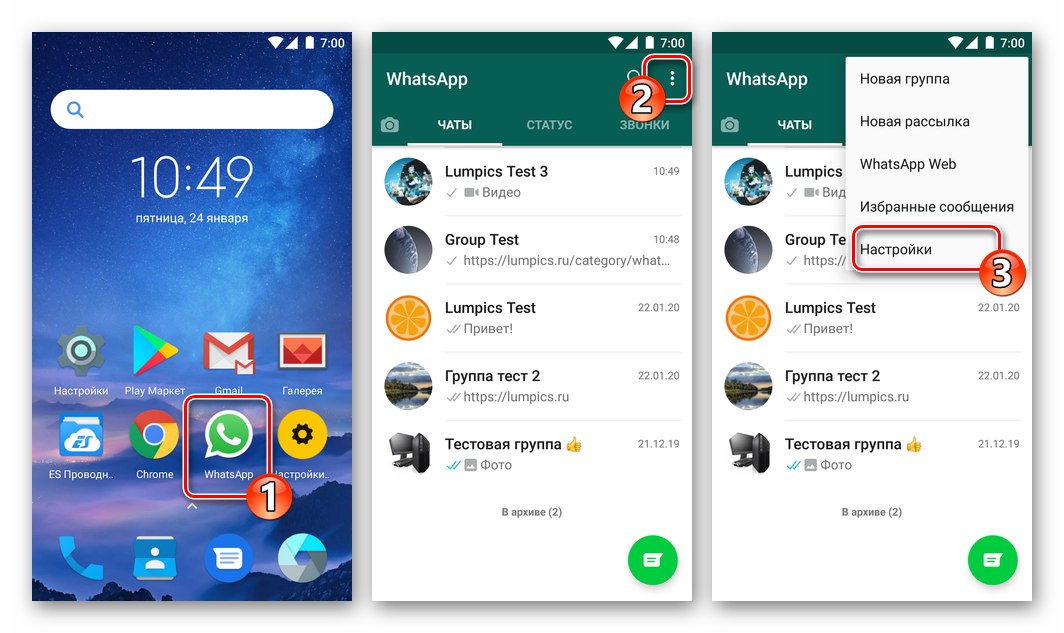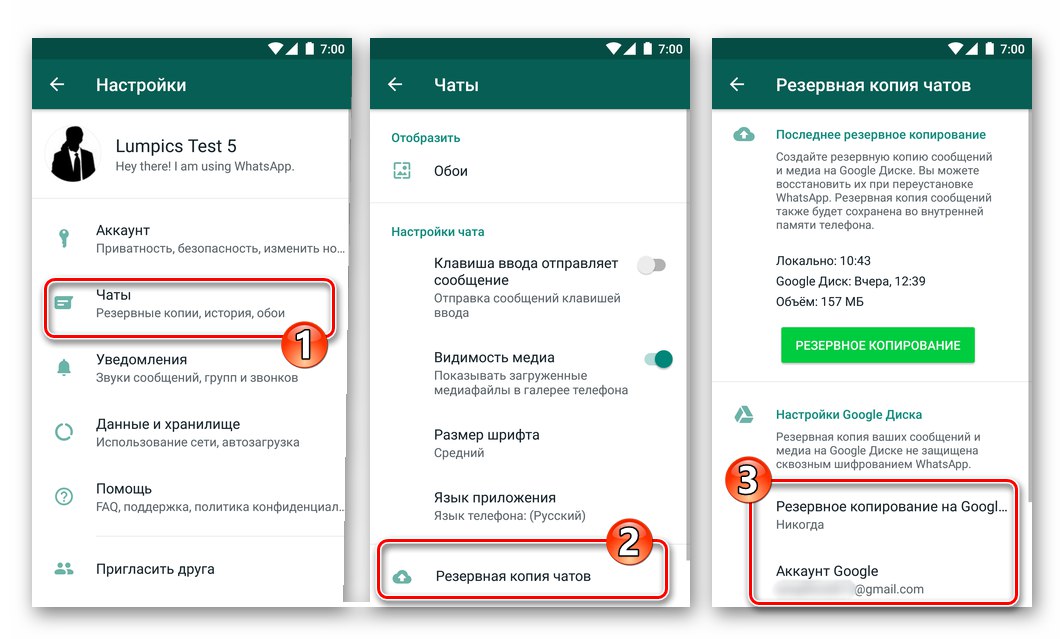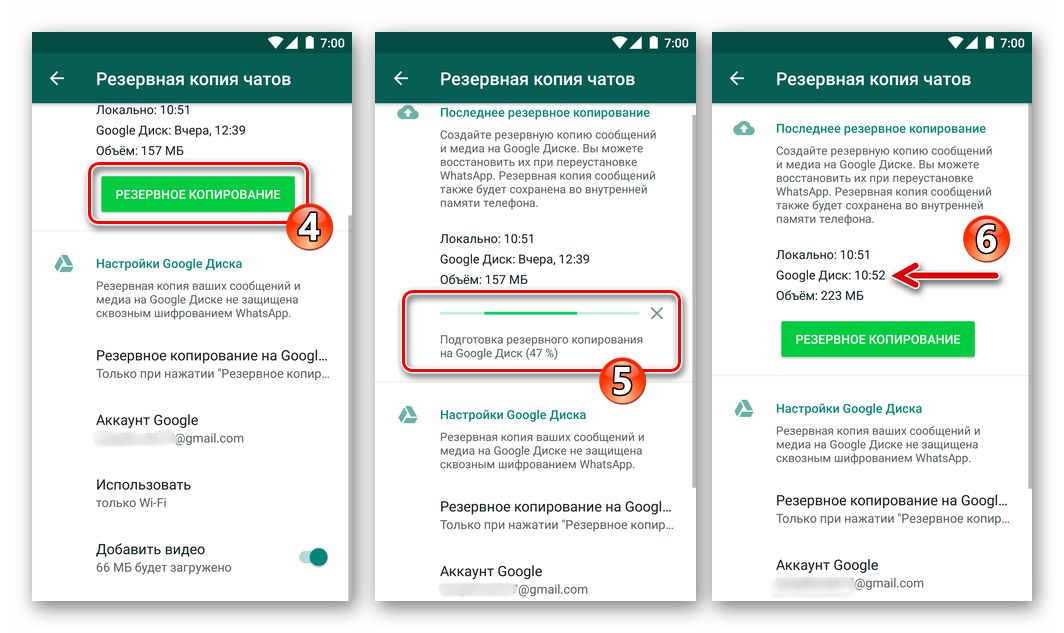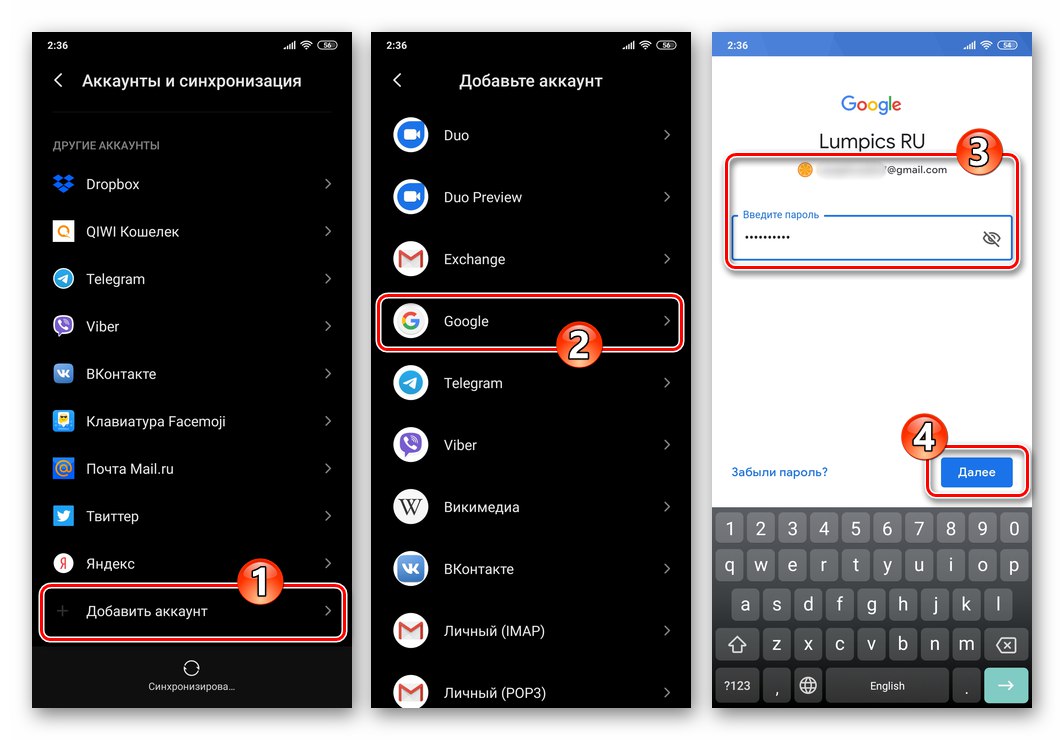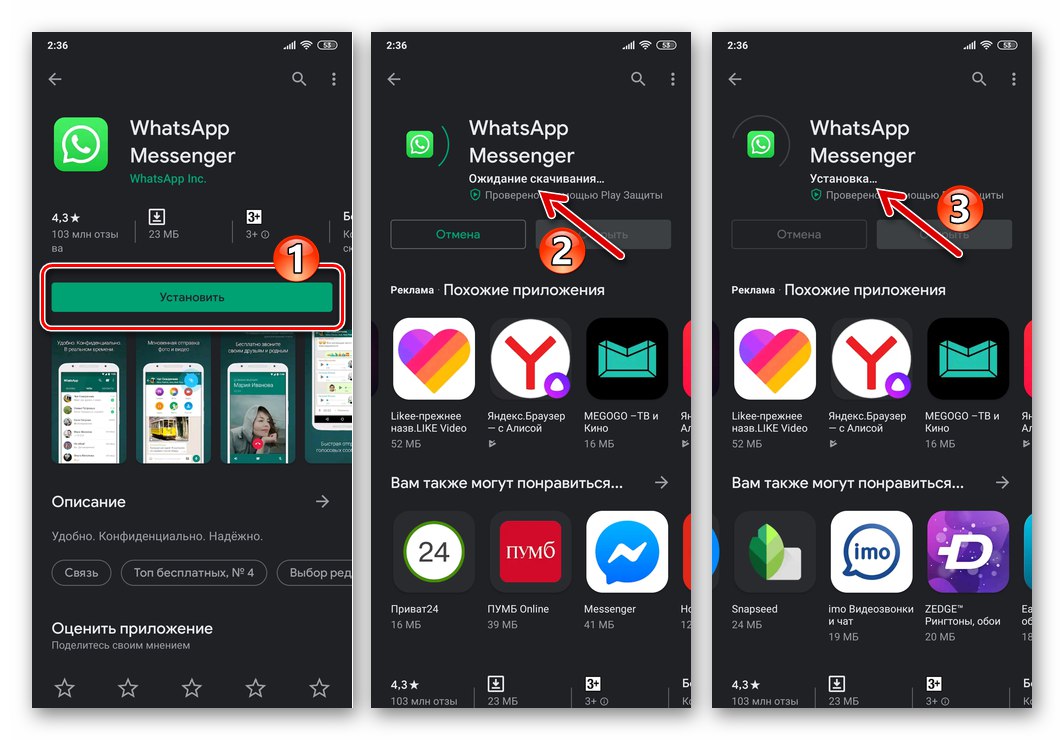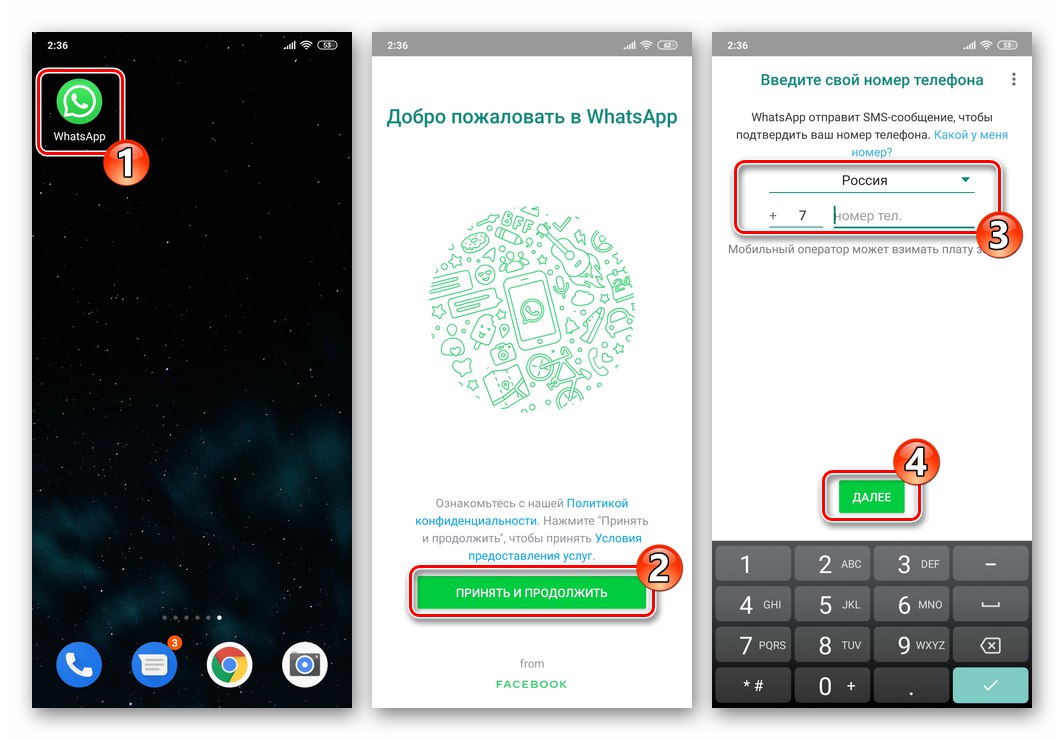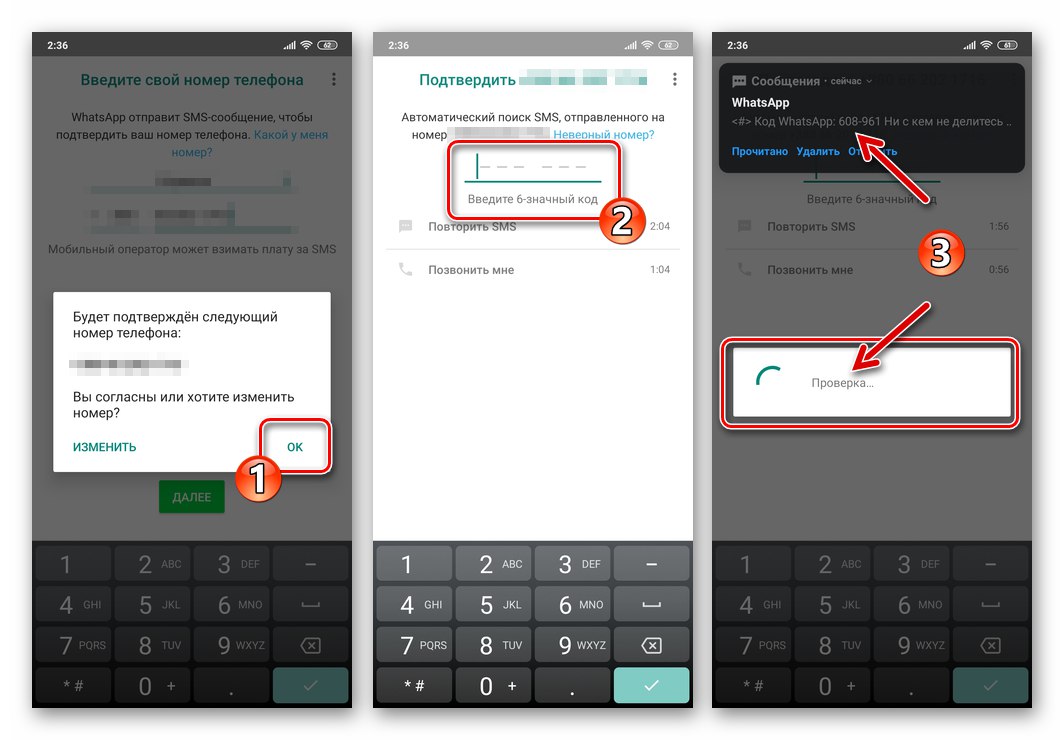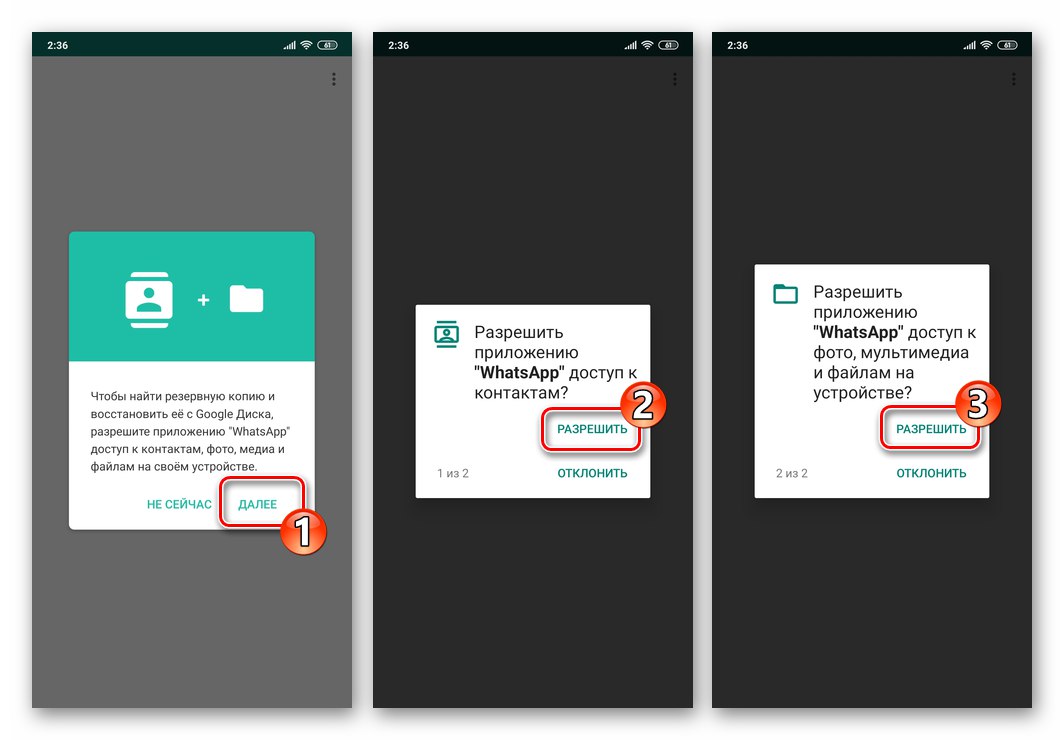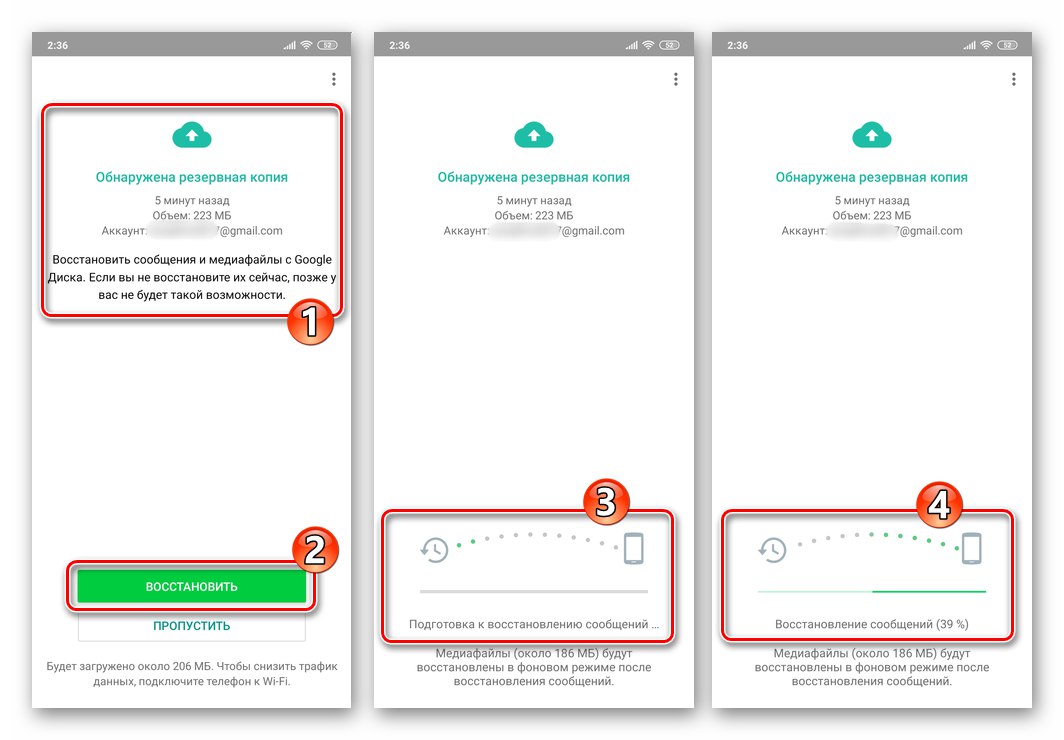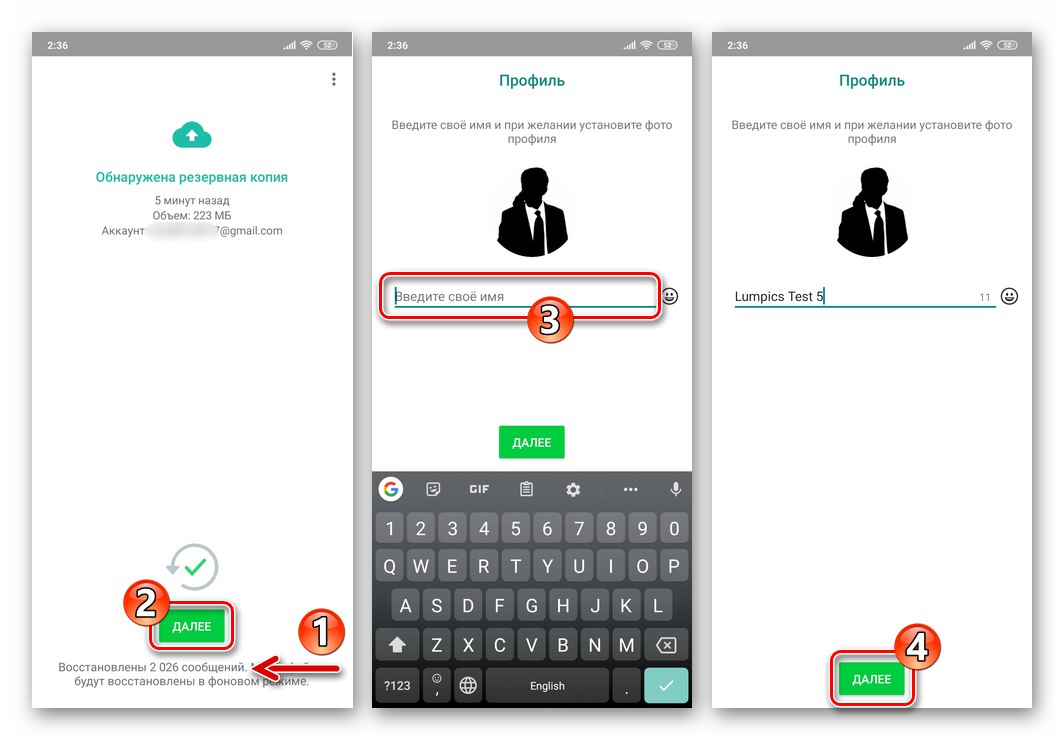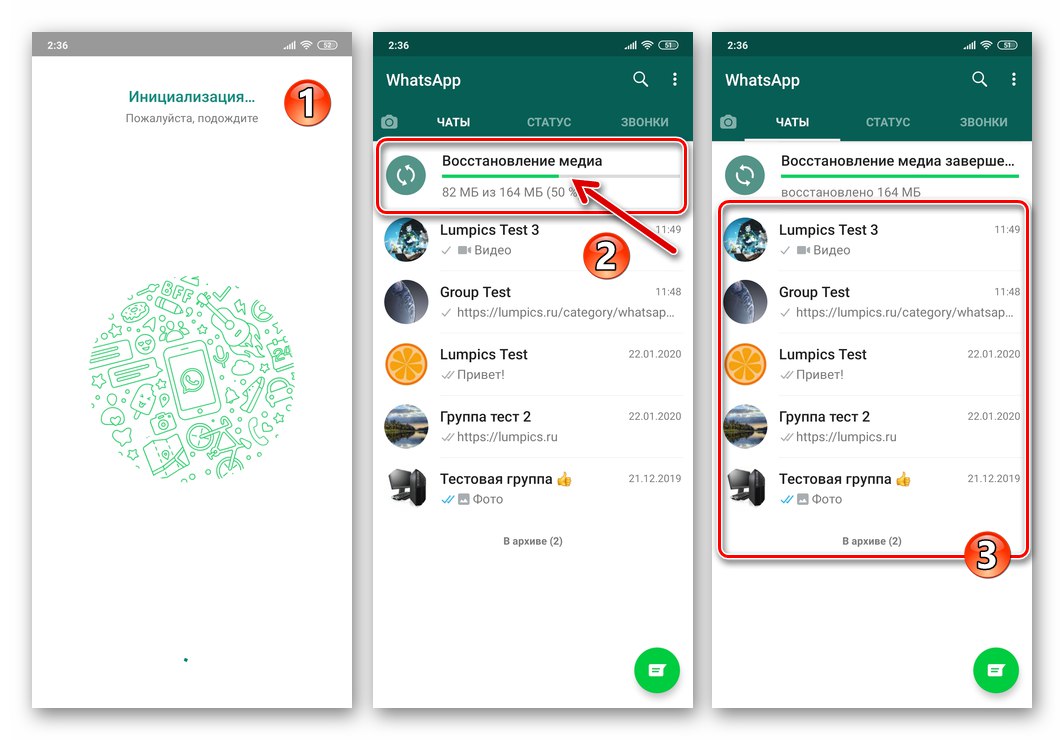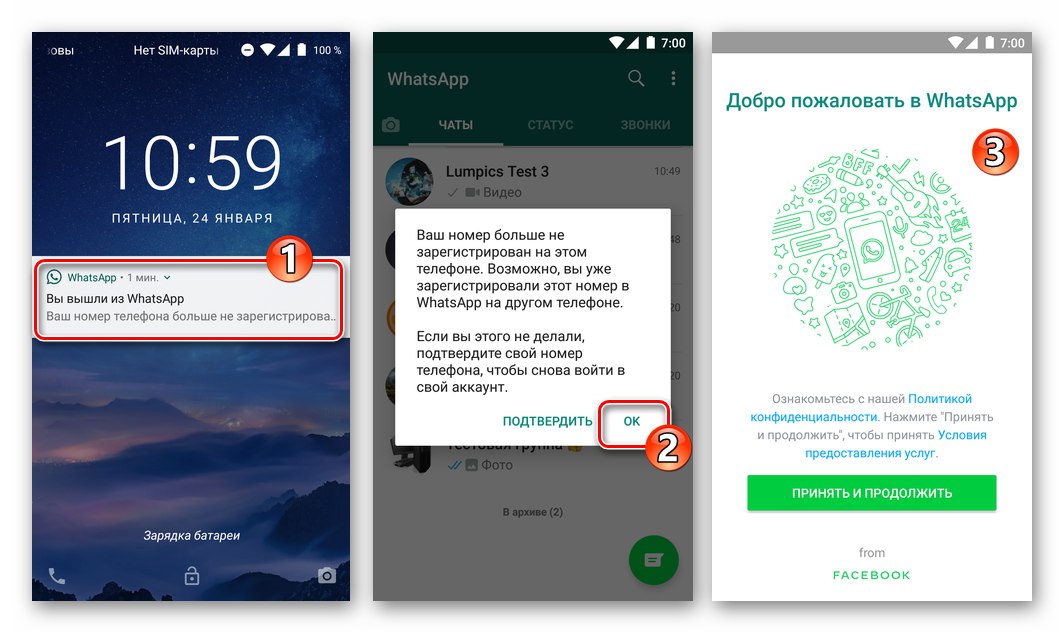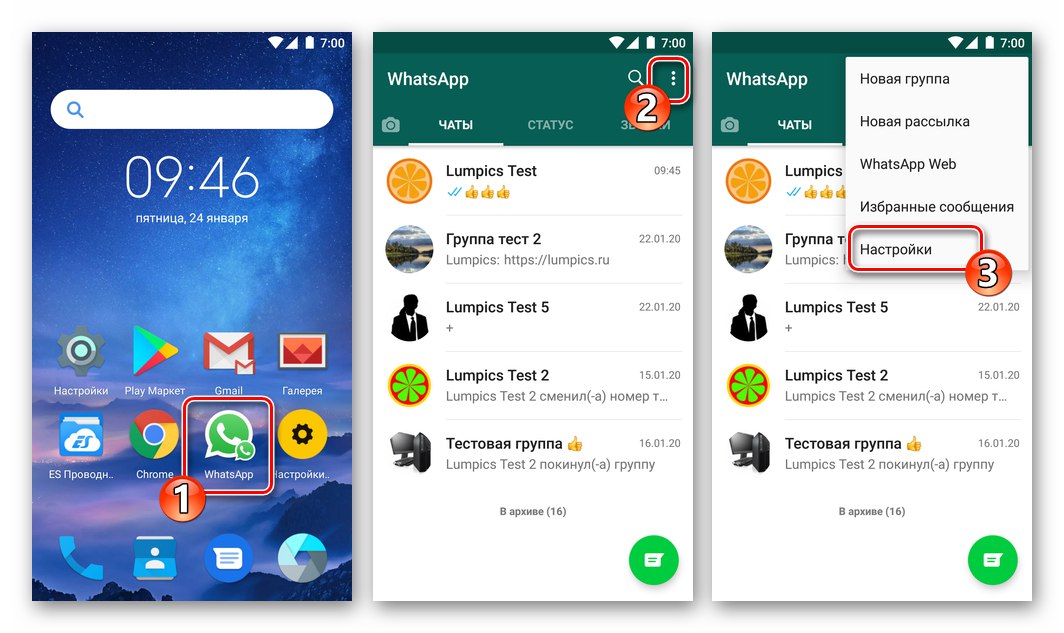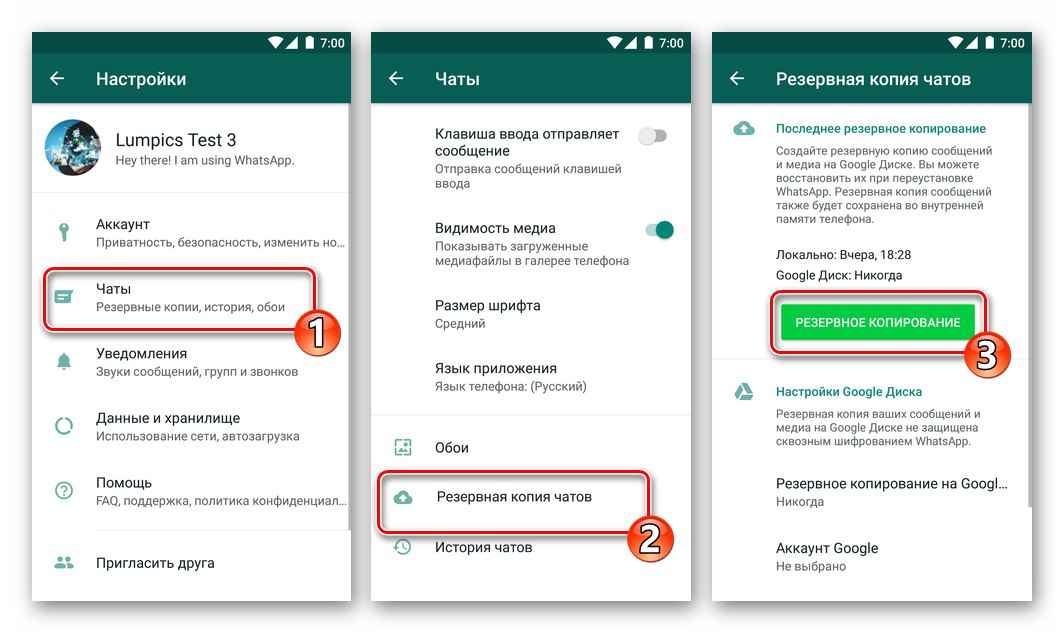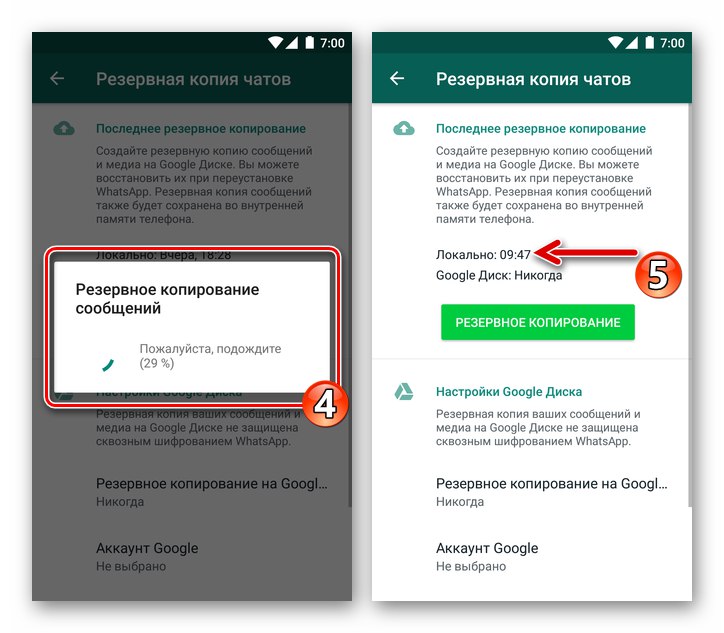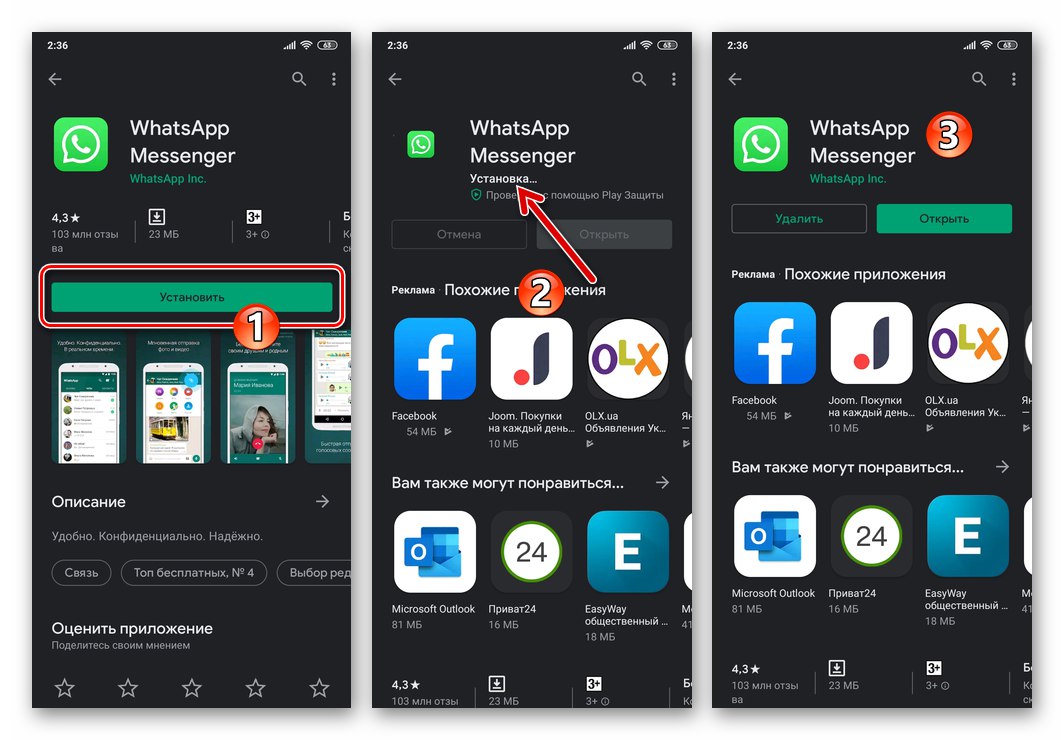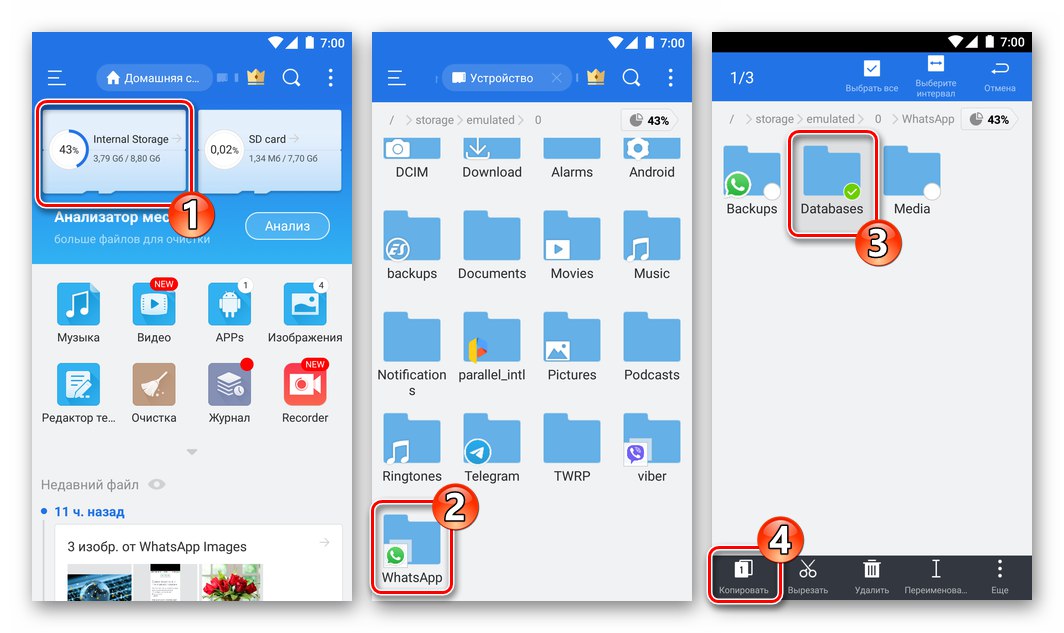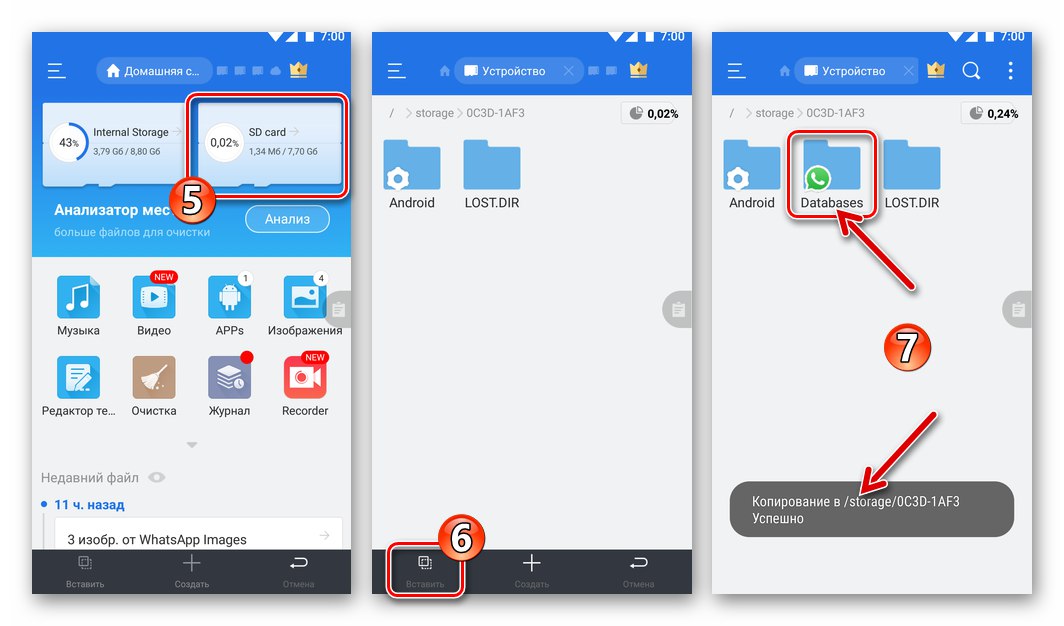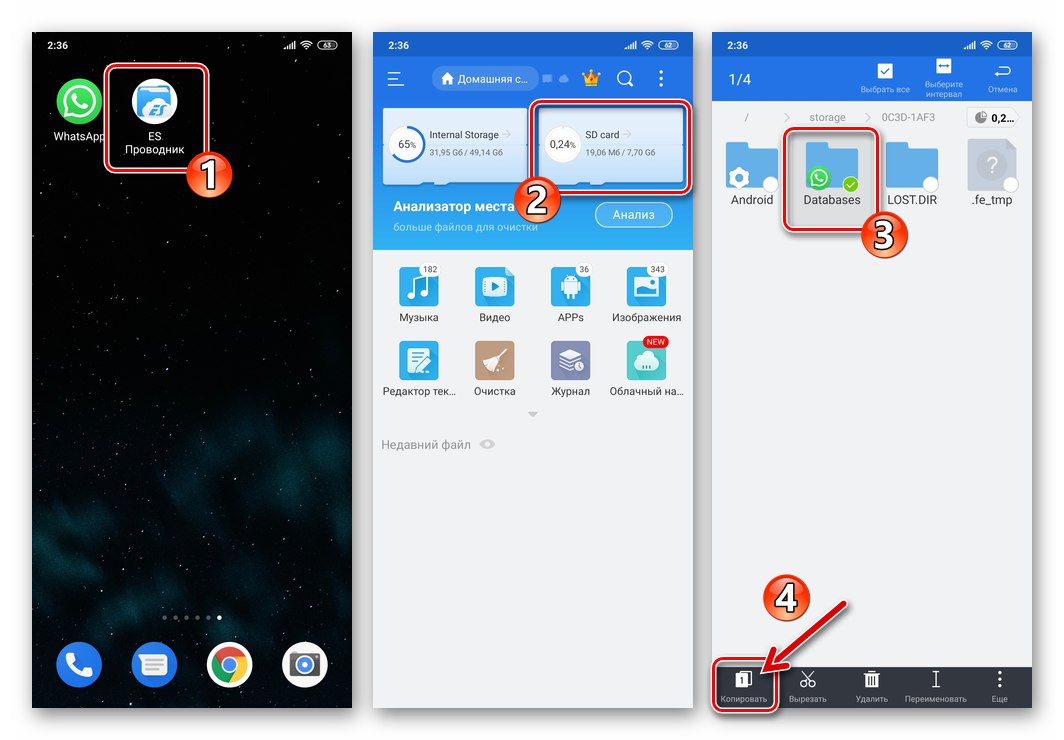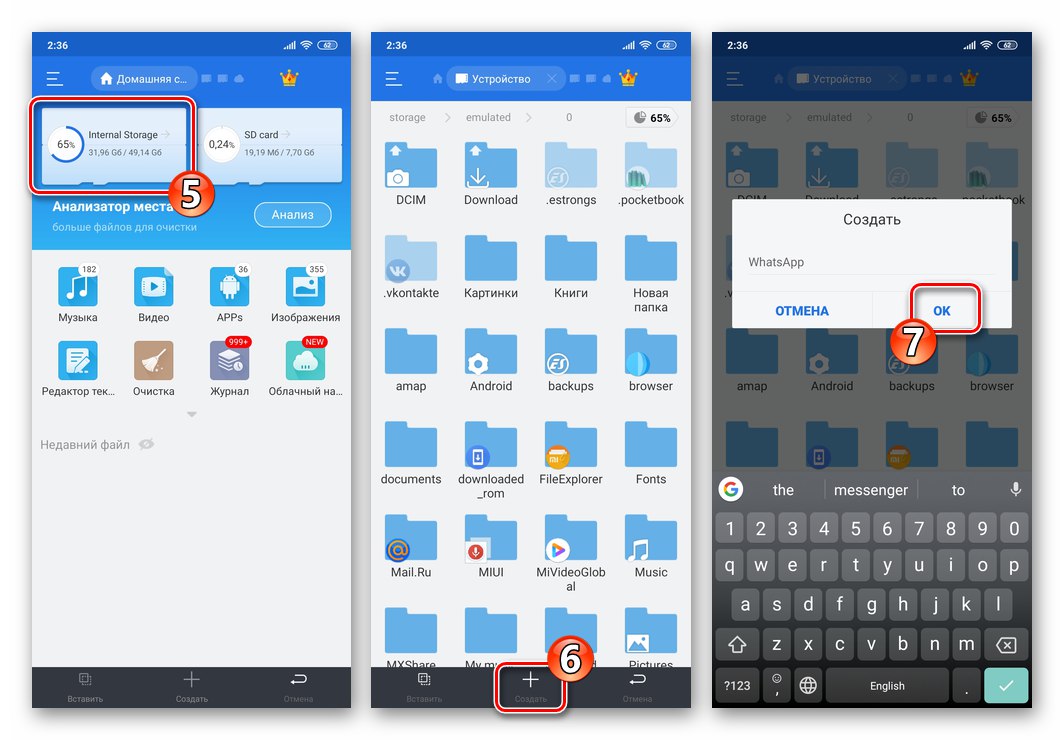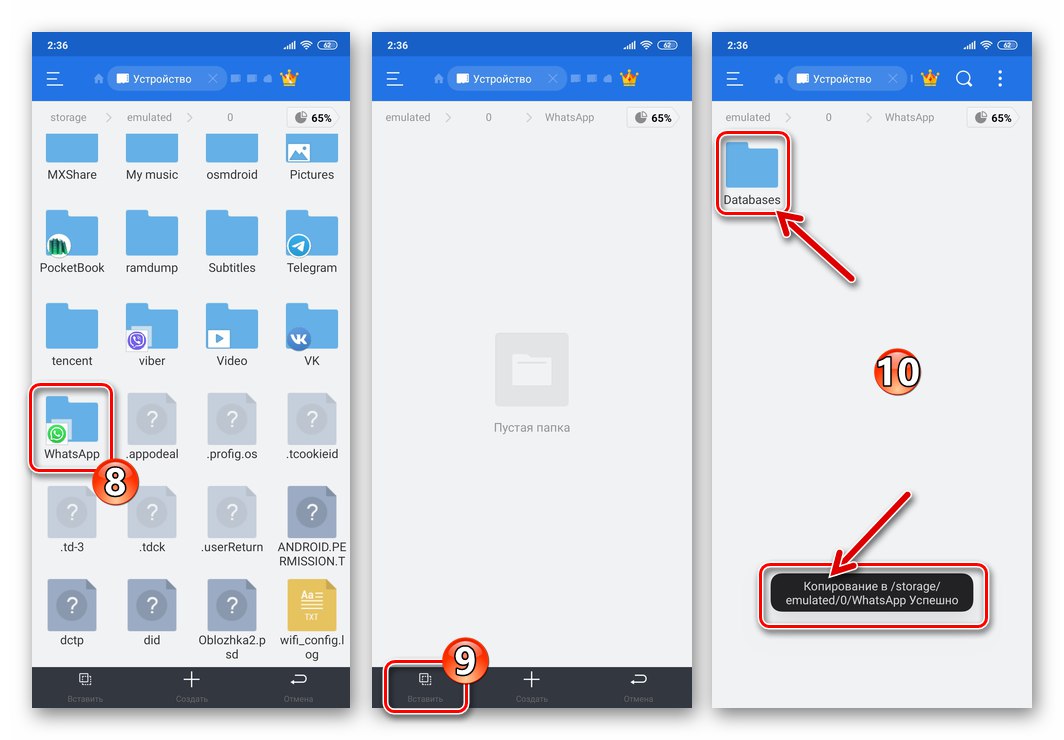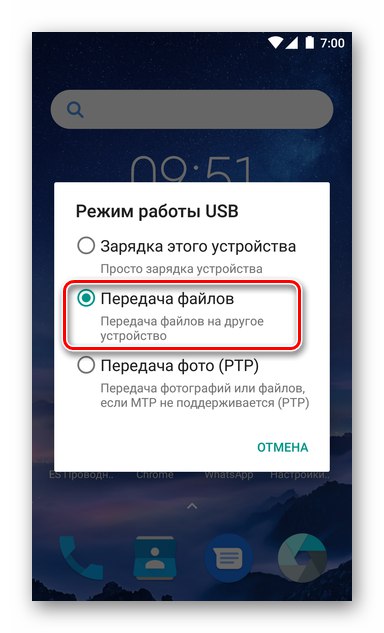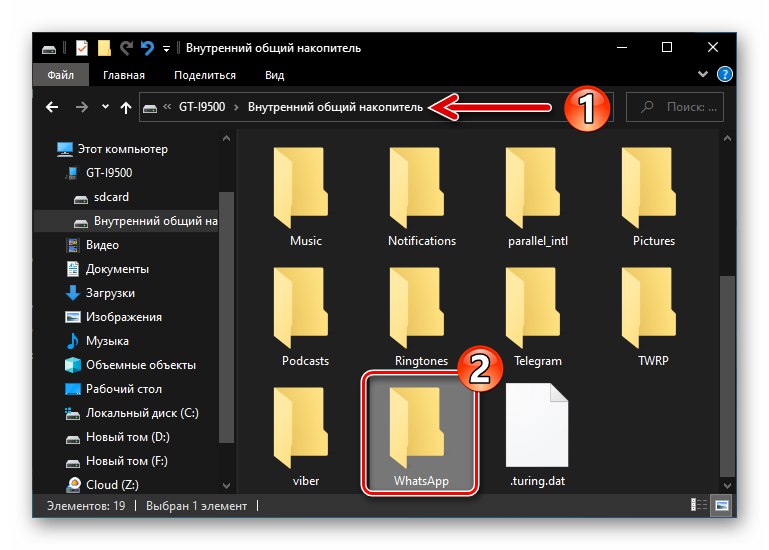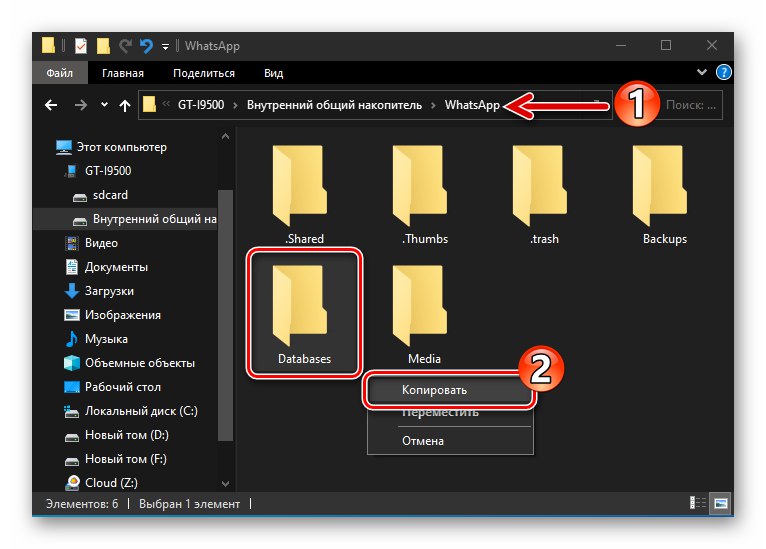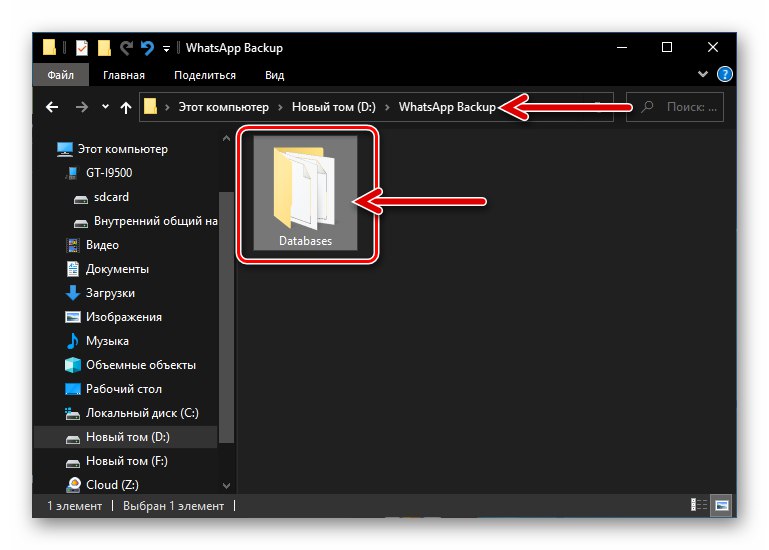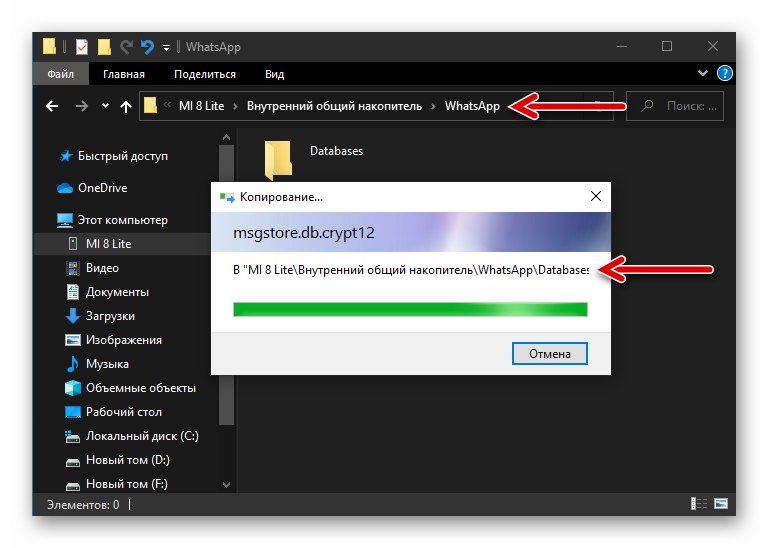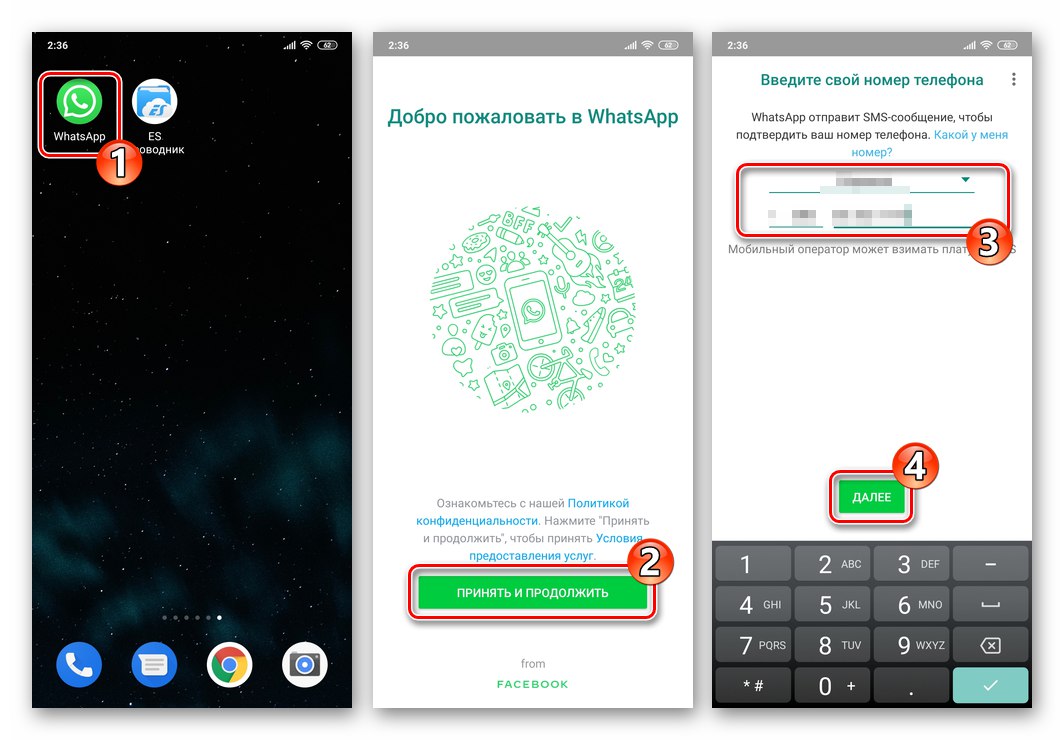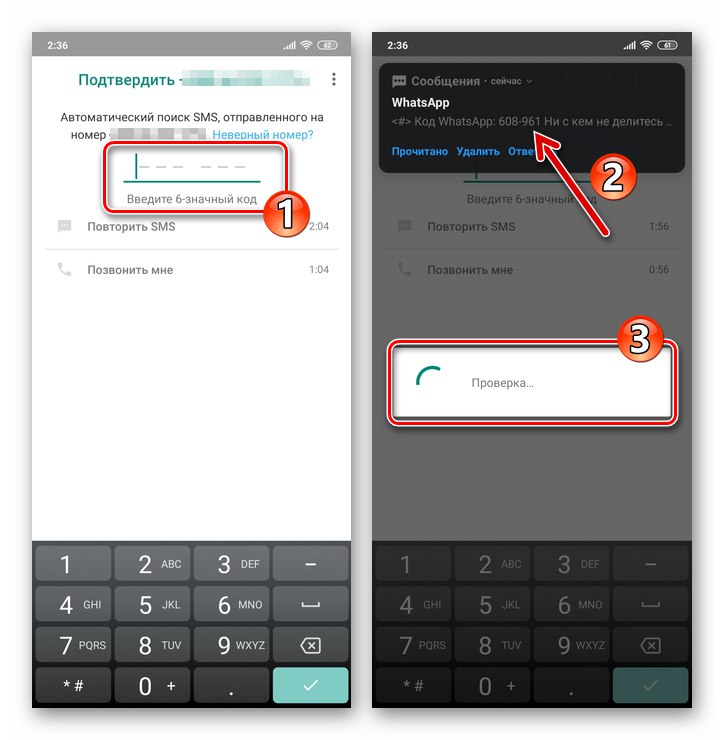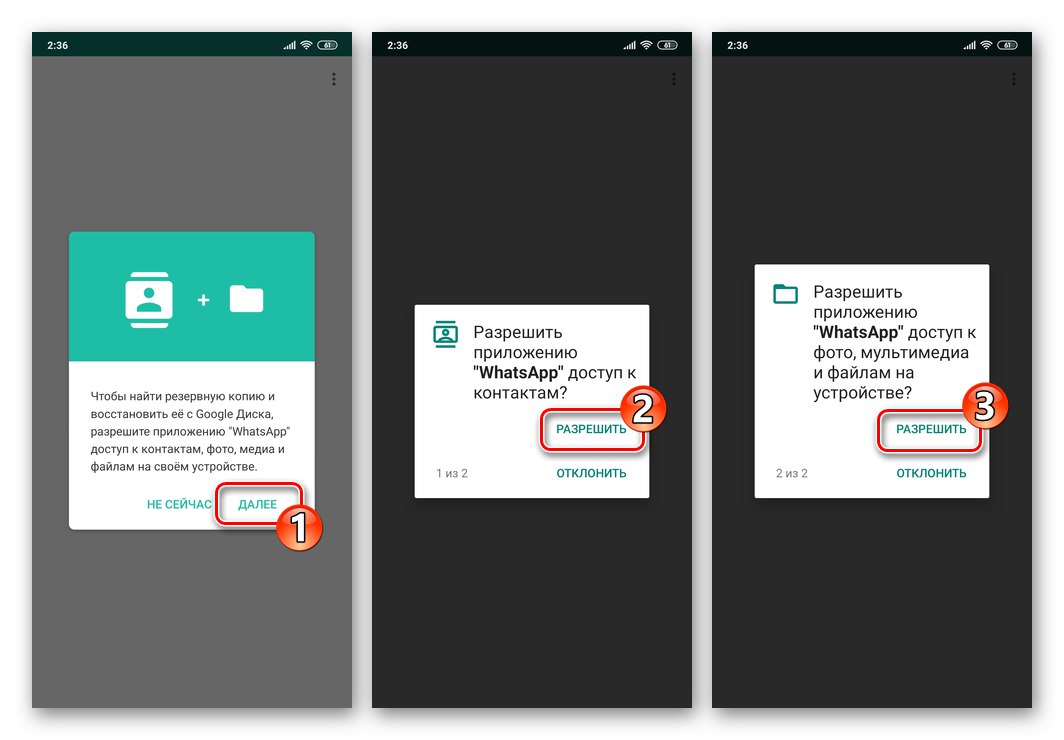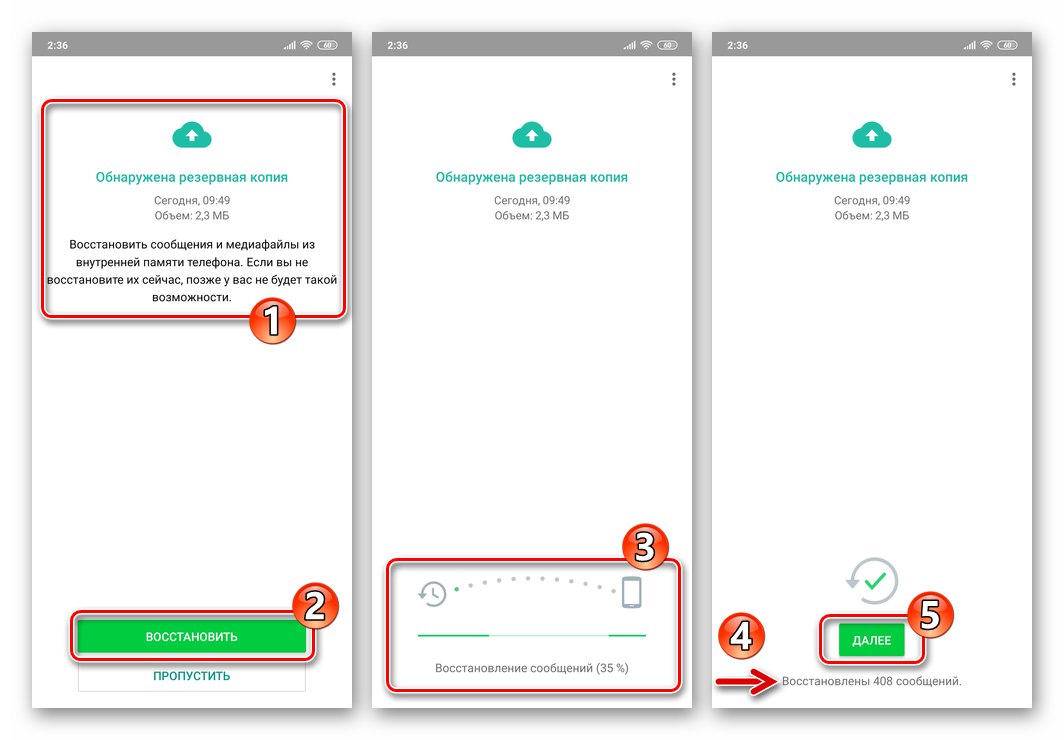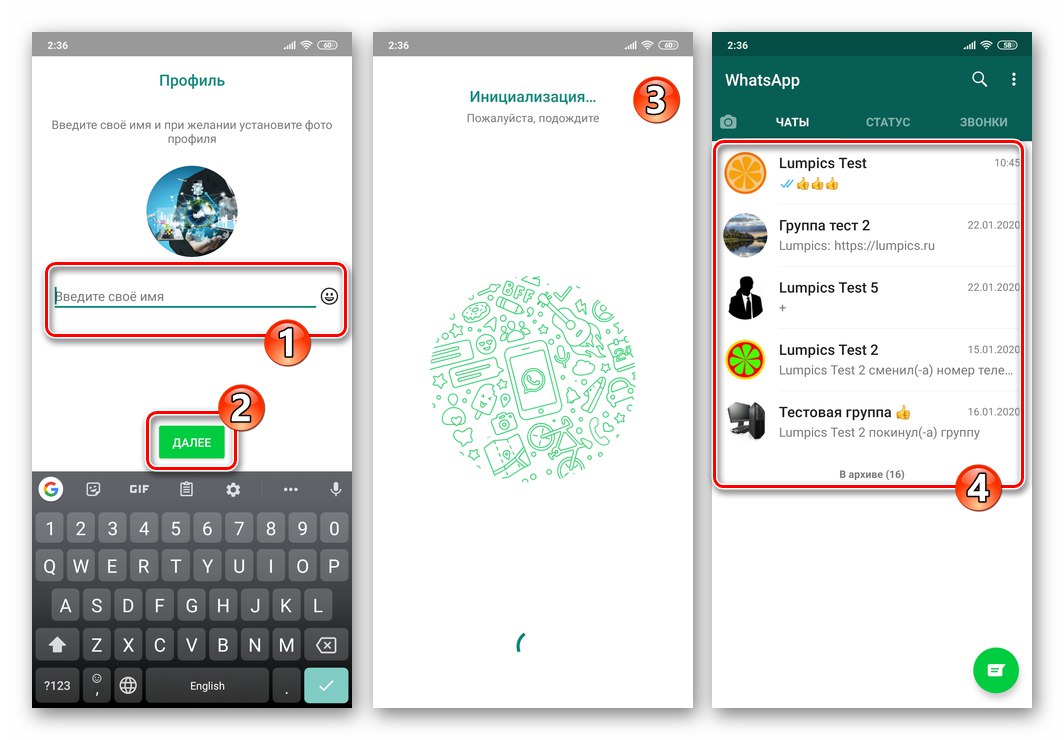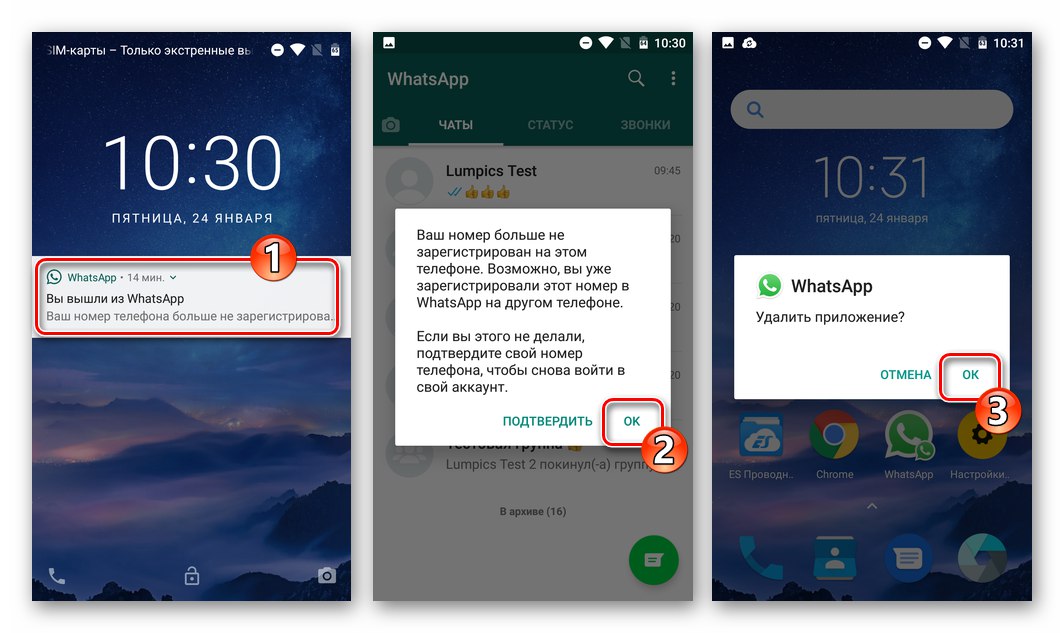Nobena skrivnost ni, da večina uporabnikov uporablja račun WhatsApp že veliko dlje kot posamezne naprave, na katerih lahko deluje servisna aplikacija. Zato je potreba po prenosu selnika in informacij, zbranih v procesu njegove uporabe, z enega pametnega telefona na drugega nekaj, s čimer se lahko slej ko prej soočijo. Če želite hitro in učinkovito izvesti ta postopek v programski platformi Android, sledite navodilom v naslednjem gradivu.
Kako prenesti WhatsApp iz ene naprave Android v drugo
Nadalje v članku bomo obravnavali dva načina za popoln prenos selitve (računa, vseh obstoječih klepetov in zgodovine klepetov) iz naprave, kjer WhatsApp za Android popolnoma delujoč (pogojno - "star"), na "new", torej tisti, kjer aplikacija še ni nameščena. Na splošno lahko rečemo, da za učinkovito izvajanje operacije ni posebnih ovir, kar zagotavlja prisotnost dvorazličnega sistema za varnostno kopiranje podatkov v selniku.
Pomembno je vedeti, da prenos selitve ne pomeni kopiranja "njegovega" imenika v drugo napravo! Ker aplikacija WatsAp te podatke prejme iz ustreznega programskega modula Android, je treba postopek za prenos stikov izvesti ločeno po katerem koli izmed razpoložljivih načinov (trenutno je najbolj zaželena sinhronizacija prek Google računa), najboljša rešitev pa bi bila, da to storite vnaprej!
Več podrobnosti: Prenesite stike iz Androida v Android
1. način: Shramba v oblaku
Najlažji način za prenos WhatsAppa iz enega pametnega telefona Android v drugega je sledenje spodnjim navodilom, ki uporabljajo orodje za ustvarjanje varnostnih kopij korespondence v oblačni storitvi Google Drive, ki je na voljo v sporočilu.
- Prijavite se v delujoči sel, ki ga želite prenesti v novo napravo Android. Odkrijte "Nastavitve" v meniju, ki se prikaže po kliku na tri pike na vrhu zaslona na desni.
![WhatsApp za Android odpre messenger in odpre glavni meni v nastavitvah]()
Zaženite izdelavo varnostne kopije trenutno obstoječih klepetov in jo naložite v oblak,
![Nastavitve aplikacije WhatsApp za Android - Klepeti - Varnostna kopija klepetov]()
s popolnim izpolnjevanjem navodil, ki so na voljo na naslednji povezavi.
![WhatsApp za Android postopek izdelave varnostne kopije podatkov in pošiljanja v oblak]()
Več podrobnosti: Varnostno kopirajte klepete WhatsApp v Google Drive
- V novo napravo dodajte isti Googlov račun, ki se uporablja v stari napravi, ki je bil uporabljen pri ustvarjanju varnostne kopije v sporočilu in je pravzaprav ključ za dostop do varnostne kopije WhatsApp, shranjene v oblaku.
![Pooblastilo WhatsApp za Android v Google Računu za obnovitev klepetov messenger iz oblaka Google Drive]()
Več podrobnosti: Kako se prijaviti v Google Račun v napravi Android
- Namestite aplikacijo messenger na novo napravo na poljuben način - najboljše rešitve te težave so opisane v članku na naslednji povezavi.
![WhatsApp za Android namešča aplikacijo za sporočanje na pametni telefon]()
Več podrobnosti: Načini namestitve programa WhatsApp messenger v napravo Android
- Zaženite nameščen WhatsApp, tapnite "Sprejmi in nadaljuj"in nato v sporočilu vnesite svojo predhodno uporabljeno telefonsko številko kot prijavo in pritisnite "Naprej".
![WhatsApp za Android prvi zagon sel v novi napravi, avtorizacija]()
Preberite tudi: Kako si ogledate številko WhatsApp na pametnem telefonu Android
Številko potrdite z vnosom digitalne kode, ki mu je prišla prek SMS-a.
![WhatsApp za Android potrditev telefonske številke, ki je že registrirana v sporočilu]()
Več podrobnosti: Kako se prijaviti v sel WhatsApp v napravi Android
- Po zaključku preverjanja osebnih podatkov bo messenger prikazal opis pogojev, potrebnih za zagotovitev obnovitve podatkov iz varnostne kopije Google Drive - tapnite tukaj "DALJ"... Nato omogočite WhatsApp dostop "Stiki" in "Shramba" dotaknite se naprave "DOVOLI" v ustrezna poizvedbena polja.
![WhatsApp za Android obnovi klepete iz kopije v oblaku pri prenosu sporočila v drugo napravo]()
- Kot rezultat prejšnjega koraka boste prejeli obvestilo, da je sistem zaznal varnostno kopijo v Googlovem pomnilniku v oblaku. Kliknite "PONOVNO OZNAČI" in počakajte, da sel prenese podatke in jih uvede za uporabo v aplikaciji WhatsApp.
![WhatsApp za Android postopek uvajanja varnostne kopije sporočil iz oblaka na pametnem telefonu]()
- Po prejemu sporočila "ŠTEVILO sporočil obnovljenih" na dnu zaslona pritisnite "DALJ"... Nato vnesite ime ali vzdevek, ki ga uporabljate v storitvi skupne rabe, in tapnite "DALJ" ponovno.
![WhatsApp za Android dokonča obnovo sporočil iz varnostne kopije v oblaku]()
- To je skoraj vse - sel je pripravljen za uporabo v novi napravi, vendar boste morda morali še malo počakati, da se dokonča prenos predstavnostnih datotek, prej prejetih v klepetih.
![Prenos programa Messenger v novo napravo WhatsApp za Android je končan]()
- Vzemite stari pametni telefon - račun WhatsApp na njem bo samodejno odjavljen in o tem dogodku bo poslano obvestilo. Tapnite pod sporočilom "V REDU", po katerem bo v sporočilu mogoče vnesti drugega ali ustvariti nov račun ali izbrisati aplikacijo WatsAp iz naprave, če v prihodnosti njena uporaba tu ni predvidena.
![WhatsApp za Android samodejno deaktivira sel po avtorizaciji v računu v drugi napravi]()
Preberite tudi: Kako odstraniti aplikacijo WhatsApp iz pametnega telefona Android
2. način: Lokalna kopija
Drugi način za prenos sporočila WhatsApp in informacij, ustvarjenih med njegovo uporabo, iz ene naprave v drugo, mimogrede, na voljo samo uporabnikom Androida, vključuje manipulacijo z lokalno varnostno kopijo (v pomnilniku naprave), ki jo sistem samodejno ustvari vsak dan ob 2:00 in lahko uporabnik kadar koli ustvari tudi sam.
- Zaženite WhatsApp na svoji stari napravi, pojdite na "Nastavitve" aplikacij iz glavnega menija (pokliče se tako, da tapnete tri točke na vrhu zaslona na desni).
![WhatsApp za Android - zagon selnika, prenesenega v drugo napravo, da ustvari lokalno varnostno kopijo]()
Nato odprite razdelek "Klepeti", tapnite "Varnostna klepeta"... Na zaslonu, ki se odpre, kliknite "REZERVA".
![WhatsApp za Android - klepeti v razdelku Nastavitve - Varnostno kopiranje - ustvarite lokalno varnostno kopijo]()
Počakajte, da se oblikuje trenutna lokalna varnostna kopija zgodovine korespondence, nato pa lahko zaprete WhatsApp.
![WhatsApp za Android - postopek ustvarjanja lokalne varnostne kopije zgodovine klepetov v sporočilu]()
- Namestite WhatsApp za Android na pametni telefon, kamor se messenger prenese na poljuben način, vendar ne odpirajte aplikacije!
![WhatsApp za Android - namestitev aplikacije iz trgovine Google Play na nov telefon]()
Preberite tudi: Namestitev WhatsApp na napravo Android
- Nato morate kopirati datoteko varnostne kopije, ki jo je ustvarila aplikacija, iz stare naprave v novo. To je mogoče storiti z več kot edino metodo, upoštevajte dve najpogostejši.
-
sD kartice... Če je vaš stari pametni telefon opremljen z odstranljivim pomnilnikom, novi pa ima tudi režo zanj, lahko za prenos podatkov nadaljujete na naslednji način:
Skozi kateri koli upravitelj datotek za Android (v primeru ES File Explorer) kopirajte mapo v notranjem pomnilniku starega pametnega telefona "Zbirke podatkov" iz kataloga "Whatsapp"
![WhatsApp za Android - Katalog zbirk podatkov v mapi sel v notranjem pomnilniku pametnega telefona]()
na svoji pomnilniški kartici.
![WhatsApp za Android kopiranje mape z lokalno varnostno kopijo podatkov iz sel na pomnilniško kartico]()
Odstranite pogon in ga namestite v novo napravo ter nato obrnite zgoraj opisano operacijo,
![WhatsApp za Android - mapa z varnostno kopijo podatkov iz sel na pomnilniški kartici]()
to pomeni, da postavite mapo "Zbirke podatkov" s pomnilniške kartice v imenik "Whatsapp" v notranjem pomnilniku naprave.
![WhatsApp za Android - ustvarjanje mape v notranjem pomnilniku pametnega telefona za shranjevanje varnostne kopije korespondence iz selnika]()
Če v korenskem imeniku ni mape za sporočanje, jo je treba ustvariti ročno.
![WhatsApp za Android prenaša varnostno kopijo podatkov iz sel v pomnilnik druge naprave]()
-
Računalnik... Povežite svoj stari pametni telefon z računalnikom s kablom USB v "Prenos datoteke".
![Povezava pametnega telefona z računalnikom za kopiranje lokalne kopije podatkov iz programa WhatsApp messenger za Android]()
Preberite tudi: Kako povezati napravo Android z računalnikom prek USB-ja
Skozi Raziskovalec odprite notranji pogon naprave, pojdite v mapo "Whatsapp".
![Mapa WhatsApp v notranjem pomnilniku pametnega telefona, priključenega na osebni računalnik]()
Preberite tudi: Kako odpreti Raziskovalec
Kopirajte imenik "Zbirke podatkov" iz mape sel
![WhatsApp za Android kopira mapo za varnostno kopijo iz pomnilnika naprave na disk PC]()
na računalniški disk in nato pametni telefon odklopite iz vrat USB v računalniku.
![WhatsApp za Android - mapa z lokalno varnostno kopijo kopirana na računalniški disk]()
Novo mobilno napravo povežite z "velikim bratom" in položite mapo, dobljeno v zgornjem koraku "Zbirke podatkov" v imenik (morda ga bo treba ustvariti ročno) "Whatsapp" notranja shramba telefona.
![WhatsApp za Windows kopiranje varnostne kopije klepetov iz selnika v pomnilnik pametnega telefona iz računalnika]()
-
sD kartice... Če je vaš stari pametni telefon opremljen z odstranljivim pomnilnikom, novi pa ima tudi režo zanj, lahko za prenos podatkov nadaljujete na naslednji način:
- V napravi, v katero se prenašajo podatki, zaženite sel. Vnesite telefonsko številko, ki se trenutno uporablja na vašem starem pametnem telefonu, kot WatsAp za prijavo in jo potrdite,
![WhatsApp za Android - zagon v novi napravi, avtorizacija v obstoječem računu]()
tako, da aplikaciji zagotovite skrivno kodo, prejeto prek SMS-a.
![WhatsApp za Android preverjanje telefonske številke za vstop v sel v drugi napravi]()
Več podrobnosti: Pooblastitev v sporočilu WhatsApp iz pametnega telefona Android
- Takoj, ko je preverjanje telefonske številke končano, se prikaže okno, v katerem morate aplikaciji messenger omogočiti dostop do modulov Android "Stiki" in "Spomin" - to storite s tapkanjem "DALJ" in nato dvakrat "Dovoli" pod pozivi, ki se pojavijo na zaslonu pametnega telefona.
![WhatsApp za Android prenaša sel v novo napravo - dodelitev dovoljenj za dostop do varnostne kopije v pomnilniku]()
- Če so bili vsi zgornji koraki izvedeni pravilno in v celoti, bo WhatsApp zaznal varnostno kopijo klepetov, kopiranih v notranji pomnilnik mobilne naprave, in obvestil o njeni prisotnosti na zaslonu, ki se odpre. Še vedno je treba pritisniti "PONOVNO OZNAČI" in počakajte na zaključek postopka uvajanja informacij v selniku. Ko je obnovitev podatkov končana, boste prejeli ustrezno obvestilo in kliknili gumb nad njim "DALJ".
![WhatsApp za Android postopek obnovitve sporočil iz lokalne varnostne kopije]()
- Vnesite vzdevek, uporabljen v WhatsApp, kliknite "DALJ" in počakajte malo - prikazal se bo zaslon selca, ki je popolnoma pripravljen za uporabo in prikazal seznam klepetov, kopiranih iz stare naprave.
![WhatsApp za Android - Zaključek prvega zagona selitve, prenesene iz druge naprave]()
- S tem je prenos WhatsAppa v novo napravo Android končan. Poskrbite, da bodo vse potrebne informacije pravilno kopirane, nato pa lahko aplikacijo za sporočanje odstranite iz naprave, s katero ste prej dostopali. Mimogrede, izhod iz računa v sistemu bo izveden na starem pametnem telefonu samodejno in brez vašega posredovanja.
![WhatsApp za Android izbriše sel iz pametnega telefona po kopiranju v drugo napravo]()
Zaključek
Kot lahko vidite, postopek za prenos WatsUpa za Android in vseh povezanih informacij v napravo, ki prej ni bila uporabljena za dostop do sistema pod nadzorom istega mobilnega operacijskega sistema, ni tako zapleten, kot si morda predstavljate. Vse lahko izvedemo precej hitro in brez izgube podatkov, če natančno upoštevamo preverjena navodila.